Как разобрать ноутбук днс
Обновлено: 06.07.2024
Данную модель 15,6’’ Gamer ноутбук DNS 0133841 ( DNS A25PA ) принесли на замену разъема питания, бонусом мы , бонусом мы делаем техническую чистку ноутбука.
Далее рассмотрим этапы разбора ноутбука с подробным описанием и иллюстрациями процесса разбора.
Извлекаем аккумулятор ноутбука.
Отворачиваем 2 винта под аккумулятором.
Отворачиваем 3 винта от панели, закрывающей большую часть материнской платы с системой охлаждения, жестким диском, модулям памяти.
Снимаем панель, подцепив инструментом в нижней части в месте выемки.
От вворачиваем 2 винта, которые держат жесткий диск.
Извлекаем жесткий диск, потянув за прозрачный язычок влево.
Отстегиваем 2 кабеля (черный и белый) от Wi-Fi модуля.
Отворачиваем 12 винтов по поверхности корпуса ноутбука.
Извлекаем dvd- привод, потянув за переднюю панель на себя.
Переворачиваем ноутбук и извлекаем клавиатуру (model MP-O8G63SU-5787), подцепив ее инструментом и отодвинув поочередно 6 защелок.
Переворачиваем клавиатуру и отщелкиваем шлейф.
Отстегиваем шлейф тачпада.
Отщелкиваем шлейф верней панели ноутбука, предварительно сняв желтый скотч.
Отключаем кабель динамиков.
Отворачиваем 5 винтов под клавиатурой ноутбука DNS 0133841 (DNS A25PA).
Располовиниваем корпус ноутбука, подцепив инструментом с правой стороны и отщелкиваем защелки по всем краям корпуса.
Отстегиваем кабель микрофона.
Отстегиваем шлейф матрицы ноутбука, потянув за черный язычок кверху.
Отключаем кабель USB панели.
Отключаем кабель питания ноутбука от материнской платы.
Отворачиваем 1 винт, который держит материнскую плату ноутбука DNS 0133841.
Извлекаем материнскую плату, приподняв ее за левый край.
Отключаем 1 кабель кулера.
Отворачиваем 2 винта, которые держат кулер.
Отворачиваем 6 винтов на радиаторе системы охлаждения.
Так выглядит материнская плата ноутбука и система охлаждения.
Счищаем старую термопасту, обновляем термоинтерфейс, чистим лопасти кулера и смазываем силиконовой смазкой.

Что-то последние дни приносят одну типовуху, даже не интересно :-)
Lenovo G570 (разборка почти как у 565-го), Asus K40AB… Все просто, может потом выложу, отчеты подготовлены.
Сегодня же мы рассмотрим тоже весьма простой случай разборки аппарата. Итак встречайте — ноутбук DNS A15HC. По внешнему виду напоминает какую то Тошибу что ли или МСИ… Или еще что-то похожее.
Первым делом отключаем батарею. Доступ ко всем комплектующим простой — достаточно открутить 6 винтов и снять крышку (помечено красным).

Для снятия кулера и системы охлаждения достаточно открутить 3 винта крепящих вентилятор и 6 винтов крепящих тепловые трубки (в данном случаи одна трубка идет на cpu, вторая трубка на gpu).

Далее все как обычно. Счищаем остатки старой засохшей пасты с чипов.


Аналогично сошкрябываем пасту с тепловых трубок и продуваем радиатор.


Далее переходим к вентилятору. А вот тут интересный случай, как я писал иногда попадаются запаяные вентиляторы — вот здесь именно такой случай.


Для снятия крышки вентилятора необходимо срезать острым лезвием (я использую хирургический скальпель) наплавленный пластик.

Снимаем крыльчатку, прочищаем ее. Капаем капельку масла.
Обратно я заклеиваю корпус с помощью термоскотча.
Как разобрать ноутбук DNS C5100Q для его чистки и замены термопасты?
Для начала взглянем на это чудо, под названием ноутбук от фирмы DNS.

Эмоции от этого ноутбука и отзывы только отрицательные. Но есть один существенный плюс, не нужно разбирать его до последнего болтика, чтобы почистить и заменить на нём термопасту. Достаточно открутить всего четыре винта, снять крышку, и доступ к системе охлаждения ноутбука открыт.
Достался мне этот ноутбук с жалобами на перегрев и посторонний шум. Выбрав время в своём графике, я начал неспешно его разбирать.
Думаю, что по порядку рассказывать об этой процедуре более корректно.
Вот такая наклейка имеется на нижней крышке ноутбука.
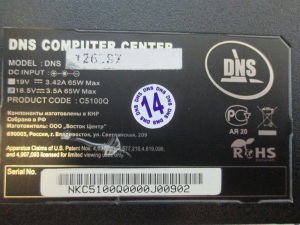

По традиции, во избежание коротких замыканий, да и вообще, сокращения массы самого ноутбука, вынимаем из него аккумулятор. Чтобы снять аккумулятор, отодвигаем одну из защёлок в открытое положение. Эта защёлка без пружины. Затем вторую защёлку отводим тоже в открытое положение, но при этом продолжаем её держать до полного извлечения аккумуляторной батареи. Потому что, вторая защёлка с пружиной, и если её отпустить, она опять вернётся в закрытое положение. На картинках ниже, всё показано подробно.


Приступаем к снятию крышек, расположенных на нижней части корпуса ноутбука.
Первую снимаем небольшую крышку, территориально находящейся в нижнем левом углу.
Откручиваем винты, которые выделены на фото, и поддеваем крышку. Поддевать удобно через специальную выемку, которую специально для этого сделали.


Теперь, откручиваем самую большую крышку с нижней части корпуса. Под неё то и находятся все элементы, которые нас интересуют.
Держится крышка на четырёх шурупах, открутив которые, поддеваем крышку через специальную выемку и убираем крышку.

Я немного поспешил. Крышку так быстро нам не убрать. На этой крышке прикручен вентилятор охлаждения, и проводом своим он подключен к материнской плате. Чтобы снять крышку, нам предстоит отключить этот провод. Отключается он без всяких проблем, легко и быстро.

Вот это, снятая нами крышка. Как видите, вентилятор там забит ошмётками пыли, который на языке спецов называется войлоком.
Под крышкой, нам открывается вот такая картина.

Откручиваем четыре шурупа и снимаем радиатор охлаждения.
Как видно из фотографии, рёбра охлаждения радиатора, тоже забиты войлоком.

Вот так выглядит этот самый войлок.

А это, снятый радиатор охлаждения. Чистим его, и убираем старую термопасту.

На материнской плате есть ещё один радиатор охлаждения. Он не объединён с основным радиатором. Поэтому, тоже не помешает посмотреть, как обстоит дело под ним.

Чтобы снять этот радиатор, достаточно открутить пару винтов, отмеченных на фото.
Сняв радиатор, мы обнаруживаем, что он посажен на чип не на термопасту, а на двухстороннюю термолипучку.

Она находится в отличном состоянии, так что не вижу смысла что-то с ней делать. Прикручиваем радиатор обратно.
Счищаем старую термопасту и с центрального процессора.

Чтобы снять вентилятор охлаждения, откручиваем винты, указанные на картинке.

Затем мы его хорошенько чистим. Можно конечно разобрать его полностью. Для этого откручиваем ещё четыре маленьких шурупа.


Не редко бывает, что вентилятор выходит из строя. Для его замены нужно найти вентилятор вот с такими данными, которые хорошо читаемы на наклейке.


Возвращаемся к основному радиатору охлаждения ноутбука. Почистив его и подготовив для установки на материнскую плату, делаем это, нанеся на чип, свежую термопасту.

Ну а затем, ставим обратно крышку с вентилятором, не забывая подключить провод от вентилятора к материнской плате, и прикручиваем её. Возвращаем на место жёсткий диск и закручиваем крышку. Вот и всё. Ноутбук почти готов к первому включения после его разборки и чистки. Вставив аккумулятор в ноутбук, включаем его.
Если всё было сделано правильно и без ошибок, ноутбук запустится сразу, без каких либо проблем.
Начну с того, что год назад я купил ноутбук DNS - 15.6" Gamer-комплектации.
Ноутбук неплохой, процессор i5-2520M(2.5), оперативка 4096, жесткий диск 640, видеокарта NV GT555M 1Gb, дисковод DVD-Smulti, есть WiFi, BT, веб-камера.

Пару раз за год я пылесосил заднюю крышку – в области решеточек. Но саму заднюю крышку на ноутбуке не снимал.
И вот спустя год мой ноут начал чаще греться. Даже во время той работы, которая выполнялась раньше на холодную, как говорится, он грелся намного больше.
Ну, причина понятна – надо пропылесосить вентилятор. Скорее всего, он забился пылью.
Решил я снять заднюю крышку с ноутбука ДНС.
Перевернул его, а там несколько отсеков, похоже. И на главном отсеке, на крышке нарисованы стрелки по направлению вниз. По-видимому, на них и надо было нажимать и спускать крышку вниз, чтобы открыть отсек с процессором и вентилятором.
Но сколько бы я ни нажимал, крышка не сдвигалась с места. Прикладывать грубую мужскую силу – это значит сломать какую-нибудь пластмассовую детальку. А этого я допустить никак не мог.
Открутил я все болтики с задней панели ноутбука. Думал, может так ее надо поддеть и таким образом она откроется. Но она не открывалась.
Вертел, крутил ноутбук я, наверное, полтора часа. В Интернете искал возможные варианты снятия крышки. Но тоже ничего не нашел.
После двух часов гипнотизирования задней крышки и сдвигания ее вдоль стрелок я случайно нажал на замок, открывающий аккумуляторную батарею. И в этот момент крышка (а я продолжал ее давить вдоль стрелок – вниз) сразу сдвинулась. Раз и готово, и ничего не надо было откручивать.

Ларчик-то просто открывался.
Пропылесосил я вентилятор, очистив его и все, что вокруг него, от пыли. На этом вся работа по очистке закончилась.
Крышку вставил обратно и защелкнул замок батареи ноутбука.
Вот и всего делов-то, на пять минут, подумал я. А возился целых два часа.
Попался мне в руки такой вот ноутбук. Проблема была в пролитом чае. К счастью, в этот раз обошлось простой чисткой с зубной щеткой и спиртом (об этом расскажу как-нибудь в другой раз).
К плюсам этого ноутбука можно отнести очень удобную в обслуживании систему охлаждения, но об этом чуть дальше.
Для тех, кому лень читать, есть видео:
Шаг 1. Извлекаем аккумулятор (батарею).

Извлекаем аккумулятор ноутбука DNS W271ESQ
- Извлекаем модуль оперативной памяти.
- Для этого раздвигаем лапки крепления модуля памяти. Когда модуль приподнимется в разъеме, извлекаем его.
- Пропустите этот шаг, если вам нужно просто заменить термопасту и почистить систему охлаждения.
- Выкручиваем все винты нижней половины корпуса, которые только можно найти. К сожалению, не было времени считать, сколько там всего винтов, но процесс выкручивания можно посмотреть на видео выше.
- Один из винтов прячется под наклейкой (на месте аккумулятора), не забываем его тоже выкрутить.
- Не забываем про винты в петлях.
- Также один винт (обозначен на третьем фото красным) служит для крепления привода в корпусе.
Шаг 8. Wi-Fi адаптер.
Шаг 9. Система охлаждения.
Шаг 11. Оптический привод.
- Аккуратно поддеваем оптический привод и выталкиваем из корпуса (я для этого использовал медицинский шпатель). Аккуратно, потому что привод очень прочно держится в корпусе.
Шаг 13. Клавиатура.
Шаг 17. Материнская плата.
- Выкручиваем 2 винта, крепящие материнскую плату к переходнику оптического привода (отмечены красным).
- Выкручиваем 2 винта, крепящие материнскую плату к нижней половине корпуса (отмечены зеленым).
4 Replies to “Схема разборки ноутбука DNS W271ESQ”
Я извиняюсь за серость если я чего-то не втолкую. процессор и видео карта не снимаются?
какой жесткий диск ,марка?
Добавить комментарий Отменить ответ
Этот сайт использует Akismet для борьбы со спамом. Узнайте, как обрабатываются ваши данные комментариев.
Читайте также:

